U盘写保护开关的工作原理是什么?如何正确使用?
101
2024-10-21
在使用U盘存储和传输数据的过程中,有时会遇到U盘被设置为写保护的情况,导致无法进行数据的写入和修改。本文将针对U盘写保护问题进行探讨,并提供解决该问题的有效方法。
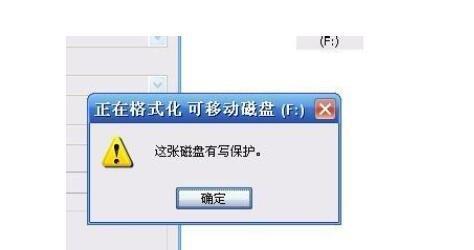
段落
1.U盘写保护的原因
在了解如何解决U盘写保护问题之前,首先需要了解造成此问题的原因。U盘写保护通常由硬件或软件设置引起,可以是U盘内部电路故障、物理开关的状态或系统设置等。
2.检查物理开关
检查U盘上是否有物理开关,该开关可以切换U盘的写保护状态。确保该开关处于关闭状态,这样才能进行数据的写入。
3.检查系统设置
进入电脑的系统设置,检查是否有关于U盘的写保护选项被启用。若启用了该选项,将其关闭,然后重新插入U盘测试是否解决了写保护问题。
4.使用注册表编辑器
如果物理开关和系统设置均未解决问题,可以尝试通过注册表编辑器来解决。打开注册表编辑器,找到“HKEY_LOCAL_MACHINE\SYSTEM\CurrentControlSet\Control\StorageDevicePolicies”键,将其中的WriteProtect值修改为0,保存后重新插入U盘。
5.使用命令提示符
另一种解决U盘写保护的方法是通过命令提示符进行操作。以管理员身份运行命令提示符,输入“diskpart”命令,然后逐步执行“listdisk”、“selectdiskX”(X为U盘的磁盘号)和“attributesdiskclearreadonly”等命令。
6.使用第三方工具
如果以上方法仍未能解决问题,可以尝试使用一些专门的第三方工具。这些工具能够识别和修复U盘的写保护问题,如USBWriteProtector、EnableUSBWriteProtect等。
7.检查病毒感染
有时,U盘写保护问题可能是由病毒感染引起的。使用杀毒软件对U盘进行全面扫描,清除可能存在的恶意软件。
8.格式化U盘
如果以上方法均无效,那么最后的选择是将U盘进行格式化。请注意,在格式化之前务必备份重要数据,以免数据丢失。
9.尝试其他电脑
若依然无法解决U盘写保护问题,可以尝试将U盘插入其他电脑中,检查是否存在硬件兼容性问题。
10.更新U盘驱动程序
通过更新U盘的驱动程序,有时可以解决写保护问题。访问U盘制造商的官方网站,下载最新的驱动程序并进行安装。
11.检查U盘是否损坏
如果U盘在多台电脑上均无法进行写入操作,很可能U盘本身已经损坏。考虑更换新的U盘来解决写保护问题。
12.使用数据恢复软件
在解决U盘写保护问题后,如果之前的数据丢失,可以尝试使用数据恢复软件来恢复丢失的文件。
13.建议备份重要数据
为了避免因U盘写保护问题导致数据丢失,建议及时备份重要数据。定期将U盘中的文件复制到其他存储设备中,确保数据的安全性。
14.谨慎使用未知来源的U盘
为了减少遇到U盘写保护问题的可能性,建议谨慎使用未知来源的U盘。使用可信任的U盘,减少安全风险。
15.重启电脑和U盘
如果在解决U盘写保护问题时遇到困难,可以尝试重新启动电脑和U盘,有时这种简单的操作可以解决问题。
遇到U盘写保护问题可能会对数据的写入和修改造成困扰,但通过适当的方法,我们可以解决这一问题。本文介绍了多种解决U盘写保护问题的方法,包括检查物理开关、系统设置、注册表编辑器、命令提示符、第三方工具等。在解决问题前,建议备份重要数据,确保数据的安全性。同时,谨慎使用未知来源的U盘也是减少写保护问题发生的有效措施。
U盘作为一种便捷的移动存储设备,被广泛应用于数据传输和存储。然而,有时我们可能会遇到U盘被设置了写保护的问题,导致无法对U盘进行写入操作。本文将介绍几种常见的解决方法,帮助您解除U盘的写保护,并实现正常的读写功能。
1.检查物理开关或锁定开关是否打开
在U盘的外壳上,有些型号的U盘可能配有一个物理开关或锁定开关。如果这个开关被打开,U盘将被锁定,并且只能读取其中的文件,无法进行写入操作。首先检查U盘外壳上的开关,确保它处于关闭状态。
2.使用CMD命令解除写保护
在Windows系统中,可以通过CMD命令解除U盘的写保护。首先按下Win+R组合键打开“运行”窗口,然后输入“cmd”并点击“确定”按钮,打开命令提示符窗口。在命令提示符窗口中输入“diskpart”命令,再依次输入“listdisk”、“selectdiskX”(X代表U盘的磁盘号)和“attributesdiskclearreadonly”命令,最后按下回车键执行命令。这样就可以解除U盘的写保护。
3.修改注册表解决U盘写保护问题
如果上述方法无法解决问题,可以尝试修改注册表来解决U盘的写保护。首先按下Win+R组合键打开“运行”窗口,然后输入“regedit”并点击“确定”按钮,打开注册表编辑器。在注册表编辑器中依次展开“HKEY_LOCAL_MACHINE”、“SYSTEM”、“CurrentControlSet”、“Control”、“StorageDevicePolicies”分支。如果不存在“StorageDevicePolicies”分支,则需要手动创建。在“StorageDevicePolicies”分支下,找到或创建名为“WriteProtect”的DWORD值,并将其值设置为0。保存修改后,重新插拔U盘即可解除写保护。
4.使用第三方工具解除U盘写保护
除了上述方法,还可以使用一些第三方工具来解除U盘的写保护。有一款名为“HDDLowLevelFormatTool”的软件可以帮助用户格式化U盘并解除写保护。用户只需下载并安装该软件,然后按照软件提供的操作步骤进行操作即可。
5.检查U盘是否损坏
如果以上方法都无法解除U盘的写保护,那么可能是U盘本身出现了硬件故障或损坏。可以尝试将U盘插入其他电脑或设备中,查看是否依然无法进行写入操作。如果是因为U盘损坏导致的写保护问题,只能尝试修复或更换U盘了。
6.更新U盘驱动程序
有时,U盘驱动程序过期或不兼容也会导致写保护问题。在这种情况下,可以尝试更新U盘的驱动程序。打开设备管理器,找到并展开“磁盘驱动器”选项,在下拉菜单中找到U盘对应的驱动程序,右键点击并选择“更新驱动程序”。根据系统提示进行操作,完成驱动程序的更新后,重新插拔U盘试试是否解除了写保护。
7.格式化U盘
如果以上方法均无效,最后一招就是将U盘格式化。但请注意,在格式化之前一定要备份好U盘中的重要数据,因为格式化将会清空U盘中的所有数据。打开“我的电脑”,找到对应的U盘,右键点击并选择“格式化”。根据个人需求选择文件系统和其他设置,最后点击“开始”按钮开始格式化。格式化完成后,U盘将被解除写保护。
8.咨询专业人士或厂家技术支持
如果仍然无法解除U盘的写保护,建议咨询专业人士或联系U盘厂家的技术支持团队,寻求更详细的帮助和解决方案。
9.备份数据重装操作系统
如果U盘中的写保护问题无法解决,也无法备份数据,且数据非常重要,可以考虑备份数据后重新格式化电脑,并重装操作系统。这样可能会解决一些系统相关的问题,进而解除U盘的写保护。
10.检查病毒或恶意软件
有时候,病毒或恶意软件可能会导致U盘写保护问题。在这种情况下,使用杀毒软件进行全盘扫描,清除病毒或恶意软件。然后再次检查U盘是否解除了写保护。
11.更新系统补丁
一些系统补丁可能会修复某些硬件或软件的问题,包括U盘写保护问题。及时更新系统补丁也是一种解决方法。
12.校验U盘的物理接口
有时候,U盘的物理接口可能出现问题,导致写保护。可以用棉签或软刷等工具清洁U盘接口,并重新插入电脑,看是否解除了写保护。
13.检查操作系统权限
在某些操作系统中,只有管理员权限才能对U盘进行写入操作。确保您以管理员身份登录系统,再次尝试写入操作。
14.使用其他电脑或操作系统
有时候,U盘写保护问题可能是由于特定的电脑或操作系统导致的。尝试将U盘插入其他电脑或使用其他操作系统,看是否可以解除写保护。
15.U盘写保护软件
还有一些专门用于解除U盘写保护的软件工具,可以通过互联网搜索并下载。这些软件工具通常能够识别并解除各种类型的U盘写保护。
当遇到U盘写保护问题时,我们可以通过检查物理开关、使用CMD命令、修改注册表、使用第三方工具、检查U盘是否损坏、更新驱动程序、格式化U盘等方法来解决。如果以上方法都无效,可以寻求专业人士或厂家技术支持的帮助。希望本文介绍的解决方法能够帮助读者顺利解除U盘的写保护,恢复正常使用。
版权声明:本文内容由互联网用户自发贡献,该文观点仅代表作者本人。本站仅提供信息存储空间服务,不拥有所有权,不承担相关法律责任。如发现本站有涉嫌抄袭侵权/违法违规的内容, 请发送邮件至 3561739510@qq.com 举报,一经查实,本站将立刻删除。